Archivo mensual: agosto 2019
Compartir archivos en tu LAN con SAMBA
![]() Muchas veces queremos compartir archivos a través de nuestra red local (LAN) ya sea entre sistemas operativos del mismo tipo o diferentes; es decir por ejemplo entre Windows y Linux o simplemente entre Linux; para ello hay dos posibilidades la primera es crear un servidor FTP explicado en el tutorial anterior o crear un servidor SAMBA para compartir archivos de manera más sencilla y rápida.
Muchas veces queremos compartir archivos a través de nuestra red local (LAN) ya sea entre sistemas operativos del mismo tipo o diferentes; es decir por ejemplo entre Windows y Linux o simplemente entre Linux; para ello hay dos posibilidades la primera es crear un servidor FTP explicado en el tutorial anterior o crear un servidor SAMBA para compartir archivos de manera más sencilla y rápida.
El servidor FTP requiere de un cliente FTP lo que implica instalar aplicaciones especificas del lado del cliente y solo con ellas poder compartir los archivos, mientras tanto con SAMBA cualquier administrador de archivos puede detectar en la red los discos así como las carpetas compartidas, sin necesidad de instalar aplicaciones adicionales.
SAMBA
Es una implementación libre del protocolo de archivos compartidos de Microsoft Windows (antiguamente llamado SMB, renombrado recientemente a CIFS) para sistemas de tipo UNIX. De esta forma, es posible que computadoras con GNU/Linux, Mac OS X o Unix en general se vean como servidores o actúen como clientes en redes de Windows.
Samba también permite validar usuarios haciendo de Controlador Principal de Dominio (PDC), como miembro de dominio e incluso como un dominio Active Directory para redes basadas en Windows; aparte de ser capaz de servir colas de impresión, directorios compartidos y autentificar con su propio archivo de usuarios.
Entre los sistemas tipo Unix en los que se puede ejecutar Samba, están las distribuciones GNU/Linux, Solaris y las diferentes variantes BSD entre las que podemos encontrar el Mac OS X Server de Apple.
Instalación de SAMBA en nuestro Debian Linux
Si bien es cierto el tutorial explica como instalar SAMBA en Debian, el proceso es similar en todas las distribuciones Linux; especialmente aquello que tiene que ver con la configuración del mismo.
Para poder instalarlo debemos indicar a Debian desde la terminal o consola el siguiente comando:
# apt-get install samba samba-common-bin
Con esto ya tenemos nuestro servidor SAMBA listo para trabajar; lo que nos queda naturalmente el configurarlo, para ello debemos editar el siguiente archivo, lo haremos como siempre con nano:
# nano /etc/samba/smb.conf
Donde podemos hacer básicamente lo siguiente: en la sección de grupos de trabajo indicar el dominio desde el punto de vista de Windows:
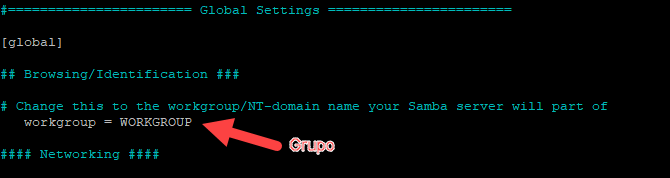
En mi caso deje el nombre por defecto WORKGROUP; que es a su ves como por defecto deja al grupo de red windows
Ya en la parte final del archivo de configuración colocamos las siguientes líneas
[NAS-PI] comment = Disco USB NAS path = /media/pi/NAS-PI read only = no
En donde indicamos lo siguiente – según mi caso -, nombre de la sección entre corchetes [NAS-PI], un comentario que hace referencia al tipo de soporte o directorio compartido, el camino o path indicamos el dispositivo (disco) y el camino completo del directorio o directorios compartidos; en mi caso como se puede observar comparto todo el disco duro externo conectado al puerto USB de una raspberry pi y por ultimo indico que el disco sera accesible tanto para leer y borra archivos, esto al indicar que read only (solo lectura) es igual a no.
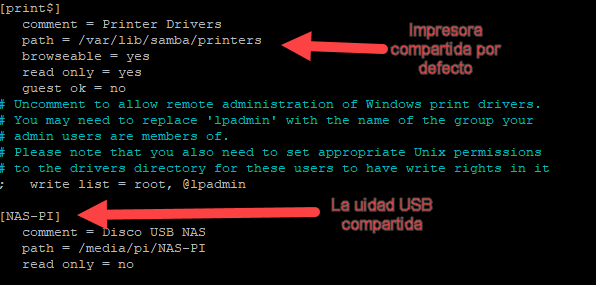
Ahora debemos indicar la clave de acceso al servicio de samba, para que cada ves que ingresemos al disco o carpeta compartida nos solicite la clave; pero como SAMBA tiene su propio manejado o gestor de claves y accesos es importante indicarle que usaremos la misma clave que usamos en nuestro equipo; para mi caso sera la raspberry, de la siguiente forma:
# smbpasswd -a pi
de esta forma agregamos al administrador de claves de samba el usuario pi, así que cuando intentemos ingresar en la unidad o carpeta compartida nos solicitara dicho usuario con su clave.
Puesta en marcha
Ahora podemos reiniciar o iniciar el servicio con el siguiente comando
# systemctl restart smbd
# systemctl start smbd
# systemctl stop smbd
PD
Si necesitas mayor control sobre el disco y carpetas compartidas dejo aqui otro ejemplo del archivo de configuración:
[NAS-PI] comment = Disco USB NAS path = /media/pi/NAS-PI writeable = Yes create mask = 0777 directory mask = 0777 browseable = Yes valid users @users force user = pi
Captura y Grabación de pantalla
 La captura y grabación de pantalla son dos conceptos muy distinto, aunque el objetivo en los dos casos es mantener registros de las actividades sobre la pantalla o sobre una aplicación en particular.
La captura y grabación de pantalla son dos conceptos muy distinto, aunque el objetivo en los dos casos es mantener registros de las actividades sobre la pantalla o sobre una aplicación en particular.
La captura de pantalla también llamada foto de pantalla en ingles seria screen capture o screen shot, sirve para registrar capturas estáticas de la actividad en la pantalla; ya sea de todo el escritorio del sistema operativo, una ventana en particular (aplicación) o una sección en concreto de la que deseamos hacer la foto.
Mientras tanto la grabación de pantalla consiste en crear un video; es decir una secuencia de imágenes grabadas en un intervalo de tiempo en un formato que ademas de guardar las imágenes junto con ellas se guarda en sonido o audio ya sea de una micrófono o de la misma tarjeta de sonido; lo que permite registrar un fondo «musical» y una narración de lo que estamos registrando. El formato de estos archivos puede ser en MPG, MP4, AVI, OGG, MKV, FLV, MOV, WMV, etc. ; cada uno guarda el audio en formatos diferentes. A este tipo de captura se le conoce también como screen cast.
Para que sirve?
Las capturas o grabaciones de pantalla son muy útiles a la hora de evidenciar las actividades sobre la computadora y el sistema operativo que estamos usando; se pueden utilizar para aplicaciones multimedia, tutoriales e instructivos de uso de una determinada aplicación; también pueden servir como material visual para informes, etc.
Aplicaciones útiles
Dependiendo del sistema Operativo que estemos utilizando existen una gran variedad de herramientas para hacer estas capturas a las que denominaremos screen shots para las imágenes fijas y screen cast para las imágenes en movimiento o videos.
Como es nuestro tema de interés el uso de aplicaciones libres, sobre sistemas operativos libres. Las herramientas que mencionare aquí serán entonces aplicaciones libres sobre linux Debian.
GNOME Screenshot
La primera herramienta que usaremos es la que casi por defecto viene instalada en las distros con escritorios basados en gnome; probablemente la más utilizada y muy sencilla de manipular, permite capturar imágenes en los formatos estándares mas conocidos como es el .PNG. Esta aplicación es para realizar los screenshot.
Para instalarlo simplemente desde la terminal indicamos el comando siguiente:
# apt install gnome-screenshot
Y esto colocara el ícono lanzador en el menú, al lanzarlo veremos una imagen como la siguiente:
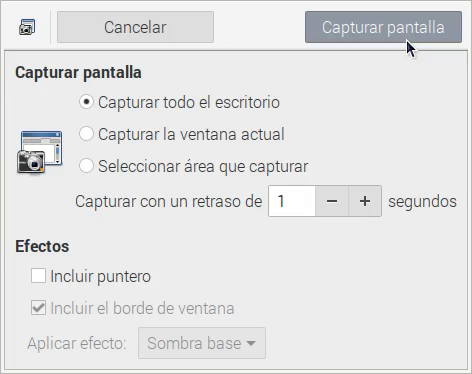
Las opciones son muy intuitivas , tenemos desde como capturar todo el escritorio, la ventana actual abierta o definir un área de captura , ademas podemos hacer una cuenta en segundos antes de que se tome la «foto» , decidiremos si queremos colocar el puntero en la captura así como un halo de sombra al rededor de la misma para darle un efecto mas agradable. Al hacer click en «Capturar pantalla» después de conteo automáticamente hará la captura y nos mostrara una ventana en la que se no pedirá indicar el nombre del archivo .PNG y su ubicación; aunque por defecto el nombre contendrá la fecho y hora de la captura, pero nosotros podemos agregar mas datos al nombre del archivo.
Vokoscreen
Es una aplicación que permite grabar tu pantalla mientras se muestra y narras lo que está haciendo. Es fácil de usar, tiene una interfaz simple e incluye un menú del panel superior para acceder fácilmente cuando estás grabando.
Puedes optar por grabar toda la pantalla, una ventana o simplemente una selección de un área. Personalizar la grabación es fácil de obtener el tipo de grabación de pantalla que deseas lograr. Vokoscreen incluso te permite crear un gif como una grabación de pantalla. También puede grabarse usando la cámara web en caso de que estés narrando como tutoriales para que puedas involucrar a los estudiantes. Una vez que hayas terminado, puedes reproducir la grabación directamente desde la aplicación para que no tengas que seguir navegando para encontrar lo grabado.
Para instalarlo basta con digitar lo siguiente desde la terminal:
# apt install vokoscreen
Y lo instalará automáticamente; Esta aplicación es para realizar los screencast, al ejecutar la aplicación veremos una pantalla como la siguiente:
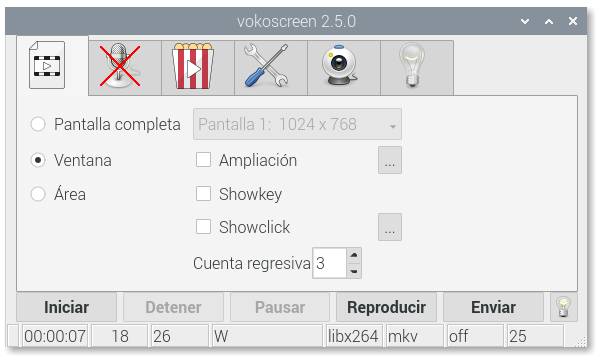
Donde de manera similar podremos seleccionar si queremos hacer un video de la pantalla completa, una ventana en particular o una sección del escritorio, podremos también colocar una cuenta regresiva antes de que empiece la captura; con esta herramienta podremos grabar audio de narración, configurar el tipo de formato; normalmente es .MKV o Matrsoka, podemos indicar si queremos capturar ademas desde la webcam, para que una ves grabado el archivo de video lo podamos reproducir con la aplicación por defecto (recomiendo instalar VLC) y hasta enviar el video por email.
Espero que estas herramientas les sean útiles, en una sección nueva dedicaré un tutorial a la programa OBS ya que este permite hacer potcast y streaming de video en vivo.
Administrar particiones (Modo Gráfico)
![]() Una de las tareas mas «complejas» suele ser la administración de las particiones en nuestros discos duros bajo Linux y concretamente bajo Debian y sus forks; sin embargo para mi parecer las mejores herramientas gráficas para dicha tarea son dos.
Una de las tareas mas «complejas» suele ser la administración de las particiones en nuestros discos duros bajo Linux y concretamente bajo Debian y sus forks; sin embargo para mi parecer las mejores herramientas gráficas para dicha tarea son dos.
Gparted
Es la herramienta más simple y sencilla; en esta ocasión veremos como instalarla en nuestra distro; considerando que en forma particular el escritorio de mi preferencia es Cinnamon (Canela); el cual a su ves esta basado en Gnome.
Para instalar gparted simplemente en la terminal colocaremos la siguiente sentencia de comandos:
Siempre recomiendo actualizar los repositorios con:
# apt update
y luego instalamos con
# apt install gparted
Luego localizamos en el menú de nuestra distro el ícono de gparted y los ejecutamos
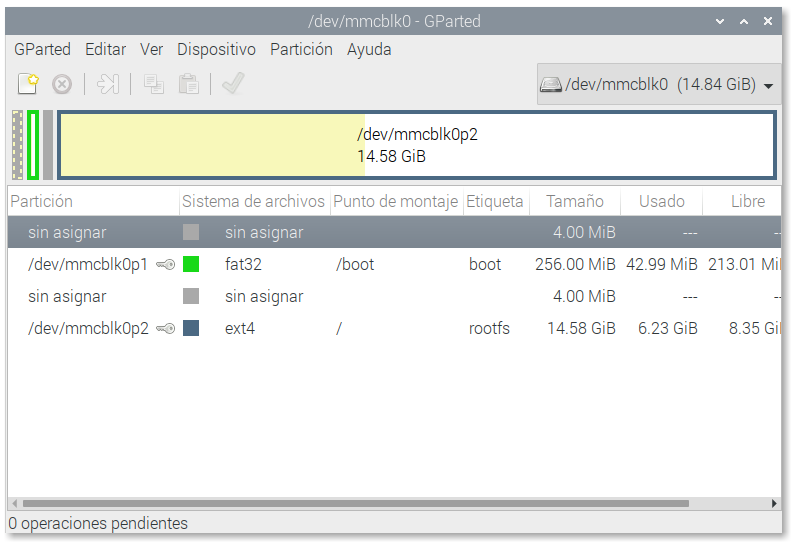
Listo ya esta funcionando, iré actualizando algunos conceptos de como usarlo en esta misma seccion más adelante; por ahora simplemente lo hemos instalado.
Gnome-Disk-Utility
Gnome disk utility es una herramienta similar a la anterior y desde mi punto de vista mucho más completa y util; ya que ademas de poder manejar y configurar nuestras particiones tenemos opciones como las de SMART para análisis de discos inteligente; así como la de gestionar la energía de consumo y hasta la rotación.
Por o tanto es la más recomendable a la hora de hacer trabajos mas «finos» y de mayor cuidado obviamente puesto que ademas es capaz de chequear es estado de la superficie así como de pistas y sectores defectuosos y re-colocarlas en lugares «sanos».
De igual forma antes de instalar es recomendable actualizar el sistema y los repositorios con:
#apt update
Para luego proceder a instalar la aplicación con:
# apt install gnome-disk-utility
Y listo al ejecutar el programa desde su lanzador o ícono tendremos una pantalla similar a esta
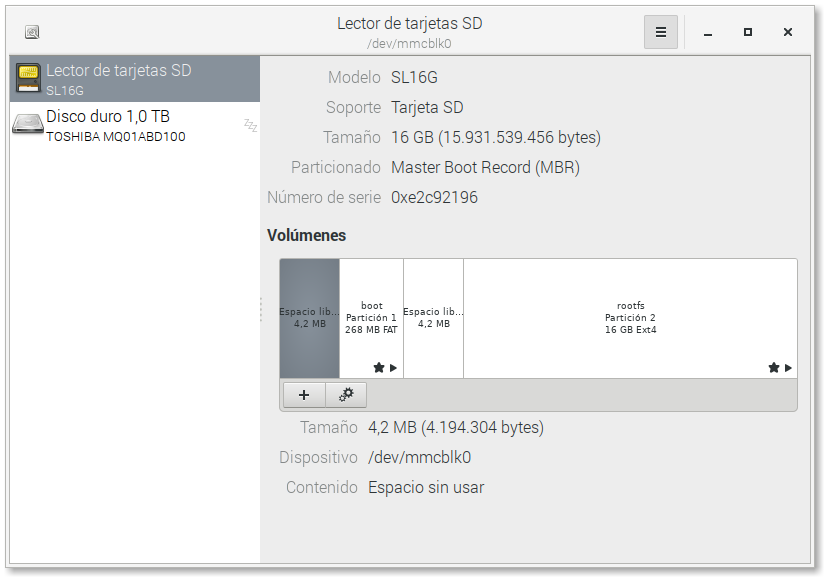
Como puedes ver hasta permite manejar memorias SD o pen drives
cfdisk
Una alternativa no gráfica pero útil ya que en la mayoría de distros viene instalada por defecto es cfdisk, la cual mediante una interfaz de consola nos permite crear, eliminar, corregir, re dimensionar, etc nuestras particiones; para ejecutarlo abrimos la terminal y desde ahí digitamos el comando
# cfdisk
Y listo ya tenemos disponibles las opciones; así como las particiones disponibles y que podemos manipular, e inclusive crear o redimensionarlas
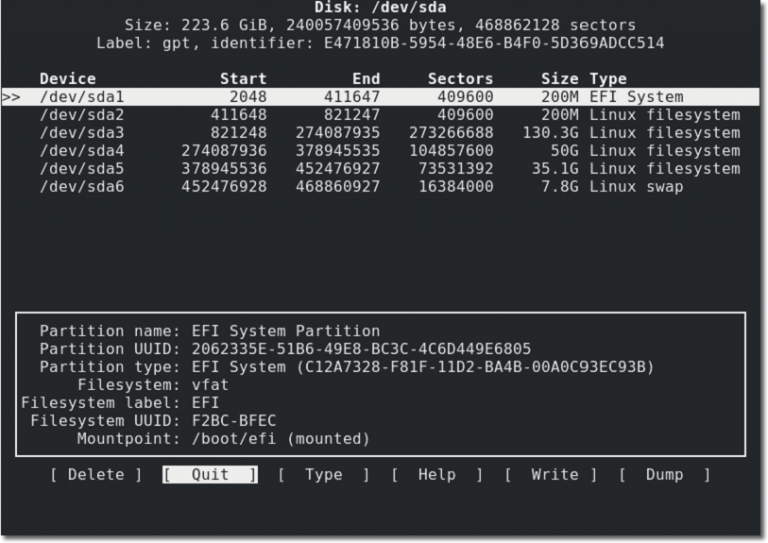
Listo, aquí las herramientas que pueden ser útiles para crear, modificar, re dimensionar, corregir, administrar, gestionar, montar y desmontar nuestros discos.
En esta sección iré explicando algunos detalles técnicos útiles para gestionar los discos.
Servidor de medios DLNA (multimedia)
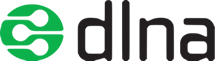 DLNA (Digital Living Network Alliance – Alianza para el estilo de vida digital), es una asociación de fabricantes de electrónica e informática sin ánimo de lucro fundada por Sony en junio de 2003. Su objetivo es definir directrices de interoperabilidad que permitan compartir medios digitales entre dispositivos de consumo como ordenadores, impresoras, cámaras, teléfonos móviles y otros dispositivos multimedia. Estas directrices toman como base estándares públicos ya existentes, pero sólo pueden obtenerse previo pago. DLNA especifica la forma de utilizar estos estándares con el fin de que los distintos dispositivos que pueda haber dentro de una misma red se interconecten entre ellos para compartir sus contenidos.
DLNA (Digital Living Network Alliance – Alianza para el estilo de vida digital), es una asociación de fabricantes de electrónica e informática sin ánimo de lucro fundada por Sony en junio de 2003. Su objetivo es definir directrices de interoperabilidad que permitan compartir medios digitales entre dispositivos de consumo como ordenadores, impresoras, cámaras, teléfonos móviles y otros dispositivos multimedia. Estas directrices toman como base estándares públicos ya existentes, pero sólo pueden obtenerse previo pago. DLNA especifica la forma de utilizar estos estándares con el fin de que los distintos dispositivos que pueda haber dentro de una misma red se interconecten entre ellos para compartir sus contenidos.
Utiliza Universal Plug and Play (UPnP) para la gestión, descubrimiento y control multimedia. UPnP define los tipos de dispositivos que DLNA soporta (“server”, “renderer”, “controller”) y los mecanismos para acceder a los medios a través de la red. Las directrices DLNA suponen una capa de restricciones acerca de los tipos de formatos de fichero multimedia, codificaciones y resoluciones que los dispositivos deben soportar. La ventaja que ofrece es una fácil configuración y gran versatilidad. Este sistema puede funcionar tanto en redes Wi-Fi como Ethernet. Las directrices de interoperabilidad DLNA permiten a los fabricantes participar en el creciente mercado de los dispositivos en red y se dividen en los siguientes componentes tecnológicos clave.
-
Trabajo en Red y Conectividad.
-
Formatos Multimedia y Modelo de Transporte.
-
Gestión de Derechos Digitales y Protección de Contenidos.
-
Descubrimiento y Control de Dispositivos y Servicios.
-
Gestión Distribución y Control de Medios.
-
Gestionabilidad.
Utilidades que le podemos dar
- Hacer que nuestro televisor, consola, tablet o smartphone puedan reproducir vídeos, música o imágenes almacenados en el servidor DLNA.
- Que nuestros altavoces DLNA reproduzcan música o archivos de audio almacenados en el servidor DLNA.
- Imprimir fotos o documentos desde nuestro teléfono móvil. Para ello tanto el teléfono como la impresora tendrán que ser compatibles con la tecnología DLNA.
- Que nuestro televisor reproduzca vídeos, audios o imágenes almacenados en nuestro smartphone.
miniDLNA
ReadyMedia, anteriormente llamado MiniDLNA es un servidor DLNA ligero y simple de configurar. El demonio MiniDLNA sirve archivos multimedia (música, imágenes y vídeo) a clientes en una red. Los clientes pueden ser computadoras, smartphones, televisiones, programas de reproducción de música o cualquier otro dispositivo compatible con DLNA. Esto permite tener accesible desde cualquier punto de la casa u oficina, todos los ficheros multimedia como si de una memoria USB se tratara.
Instalación
Este tutorial lo probé instalando el servicio en una raspberry Pi 3 B+ ; aunque debe funcionar igual en cualquier distro Debian; paso a detallar como lo hice:
Desde la linea de comandos ejecutamos la siguientes instrucciones:
# apt-get install minidlna
Una ves instalado levantamos el servicio con
# service minidlna start
Con el fin de asegurarnos que al iniciar o arrancar el equipo el servicio también arranque , ejecutamos el comando siguiente
# service minidlna enable
Ahora que esta todo trabajando debemos configurar el servicio editando el siguiente archivo
# nano /etc/minidlna.conf
Localizamos las siguientes líneas y la editamos como se ve en la imagen (este es mi caso)
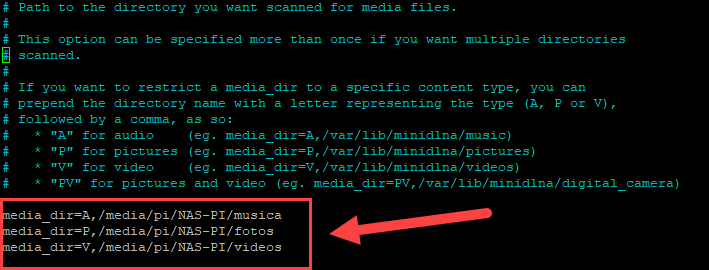
Donde definimos los directorios en los cuales colocaremos nuestros videos, fotos o imágenes; así como la música Definimos la ubicación en que almacenamos los archivos de vídeo. Podemos definir tantas ubicaciones como queramos. En mi caso elijo la ubicación /media/pi/NAS-PI/videos ; que a su ves es la carpeta contenida en una unidad externa USB conectada a la Raspberry Pi.
Nótese que para cada tipo o formatos del medio se usan las letras A, P, V o la combinación PV para indicar o especificar el tipo de media y su clasificación al momento de buscar los medios (Audio, Fotos, Video o Fotos con Videos respectivamente).
Ahora configuramos el nombre que queremos se muestre cuando busquemos al servidor; nótese que el puerto por defecto es el 8200; el cual no lo modificamos, pero en la parte siguiente colocamos el nombre del servidor
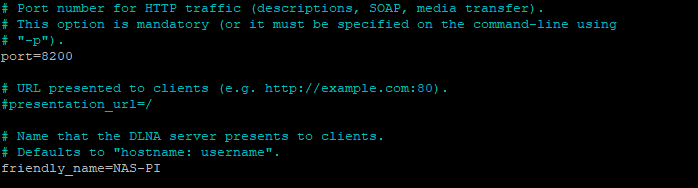
Donde dice fiendly_name=NAS-PI que es el nombre escogido para mi caso
Es conveniente además localizar la entrada
inotify=yes
y colocamos la opción yes. De este modo, cuando se borre o copie contenido del servidor se actualizará la información de la base de datos ubicada en /var/cache/minidlna/files.db
Cualquier cambio o modificación es conveniente reiniciar el servicio con
# service minidlna restart
NOTA IMPORTANTE
Si se esta utilizando una unidad extrena USB; esta debe tener permisos de lectura y escritura, para ello podemos utilizar el comando:
# chmod 777 -R /media/pi/NAS-PI
Lo que permitirá poder guardar y eliminar así como tener acceso a los directorios del disco
Luego es sumamente importante editar el siguiente archivo:
# nano /etc/default/minidlna
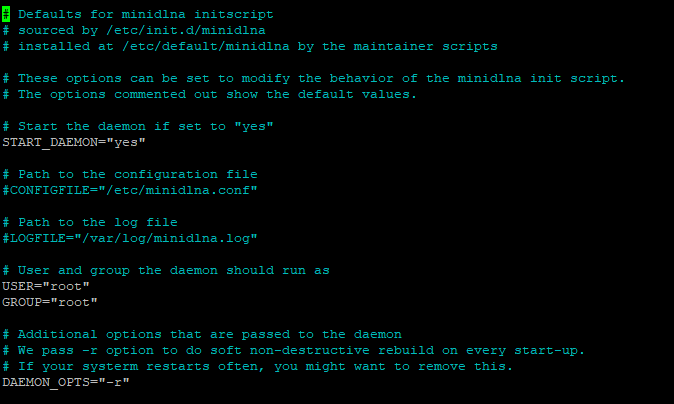
Y es aquí donde el USER y GROUP deben tener como atributo al root, que es el súper usuario que permitirá el acceso al disco externo USB; guardamos y reiniciamos el servicio y listo..!
Finalmente a veces es necesario actualizar la base de datos de los archivos multimedia para eso existe la siguiente opcion desde la línea de comandos:
# service minidlna force-reload
Con el objetivo de poder compartir archivos y/o subirlos a nuestro equipo DLNA puede ser de utilidad el tutorial de como compartir archivos con SAMBA.